GA4のデモアカウントの特徴
GA4のデモアカウントとは、Googleが公式に提供している無料アカウントです。
実際のビジネスデータを用いてGA4の機能を試せる点が特徴です。
GA4の導入前にレポート分析や探索機能などの機能を試すことで、GA4の操作や機能に慣れることができます。
一部の機能が制限されることもありますが、ほとんどの機能を無料で体験できます。
「Google Merchandise Store」とは?
GA4のデモアカウントは「Google Merchandise Store」と「Flood-It!」の2つがあります。
Google Merchandise Storeは、Googleブランドの商材を販売しているECサイトです。
月間PV数は34万(2025年7月時点)あり、豊富なデータを参考にしてアクセス解析できます。
「Flood-It!」とは?
Flood-It!は、パズルゲームのアプリです。
アプリやWebサイトのデータを取得できます。
「Webサイトだけでなくアプリの分析もしたい」という方は、Flood-It!のデモアカウントがおすすめです。
GA4のデモアカウントの使い方【3STEP】
GA4のデモアカウントの使い方は、以下のとおりです。
- デモアカウントのページにアクセスする
- リンクを選択する
- デモアカウントのデータを確認する
手順に沿って1つずつ解説します。
STEP1:デモアカウントのページにアクセスする
最初に、デモアカウントのページにアクセスしましょう。
こちらからアクセスできます。
STEP2:リンクを選択する
デモアカウントのページを下にスクロールすると、2つのリンクがあります。
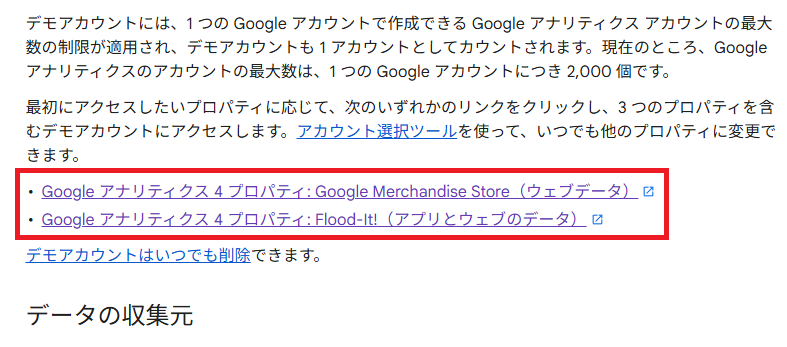
Google Merchandise StoreかFlood-It!のどちらかのリンクをクリックすると、デモアカウントのデータが表示されます。
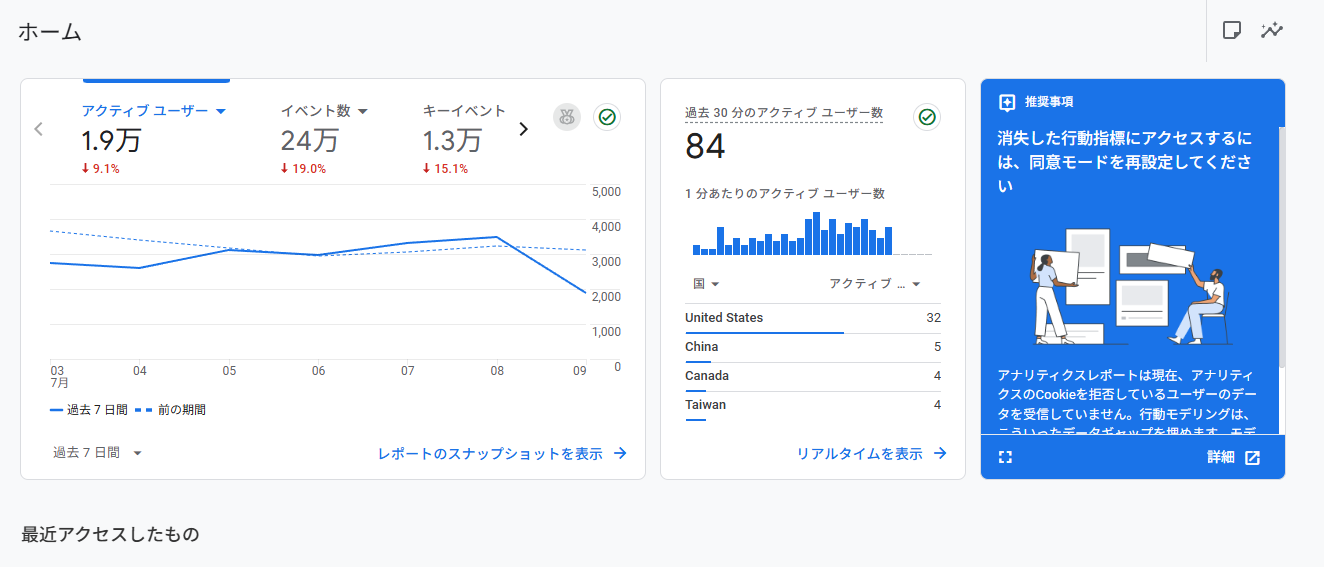
STEP3:デモアカウントのデータを確認する
GA4の左メニューにある「レポート」からデータを確認します。
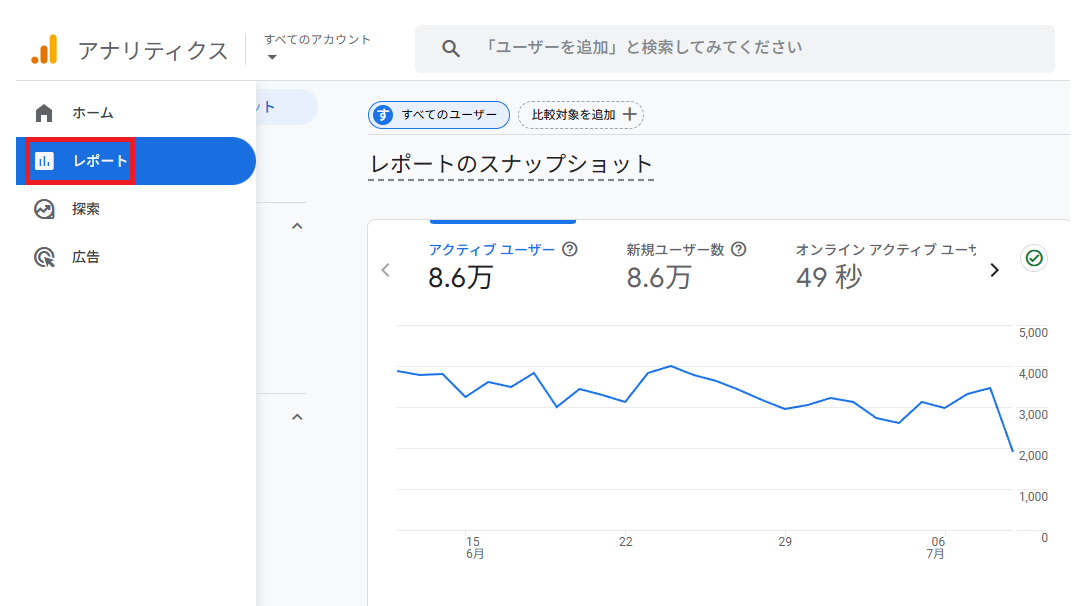
レポートを確認することで、以下のデータを確認できます。
- PV
- 新規ユーザー数
- アクセスの流入元
- 過去30分のアクティブユーザー数
- アクティブユーザーの平均滞在時間 など
いろいろなデータを分析し、GA4の使用感を確認してみてください。
デモアカウントを削除する方法
デモアカウントを削除するには、左メニューの下部にある「管理」をクリックし「アカウントのアクセス管理」を選択します。
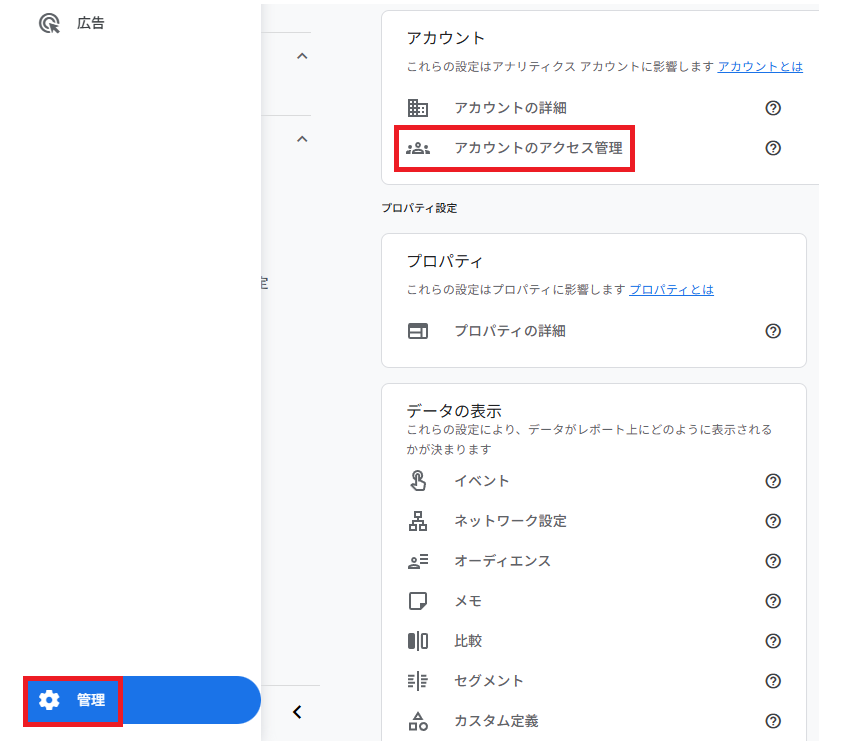
最後に「自分を削除」→「削除」をクリックすると、デモアカウントは削除されます。
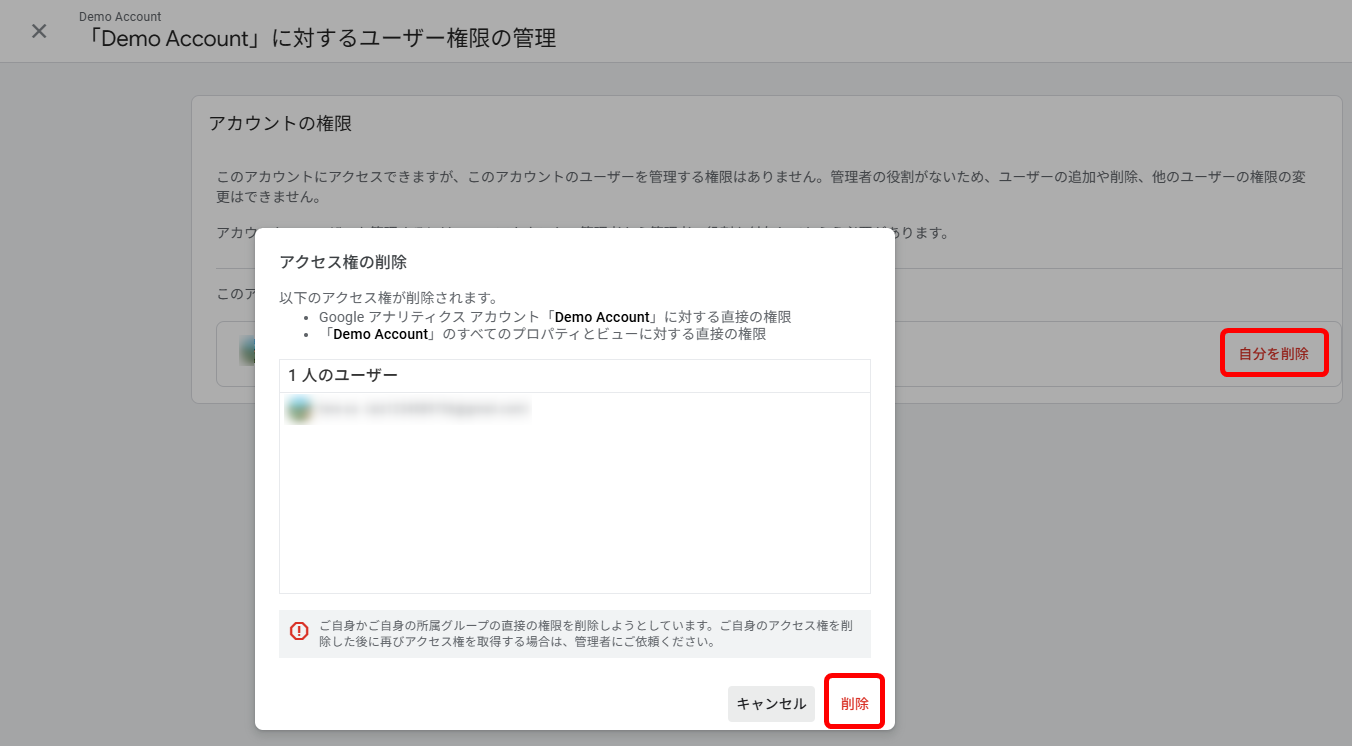
デモアカウントは削除しても、いつでもすぐに追加できます。
デモアカウントを利用してGA4を導入するか検討しよう
デモアカウントの基礎知識や使い方などを解説しました。
「まずは試しにGA4を利用してみたい」という方は、本記事を参考にしてデモアカウントを触ってみてください。
デモアカウントを利用して、GA4を導入するかご検討いただけると幸いです。
GA4を導入したい方は、以下の記事を読んでみてください。GA4アカウントの作成方法を解説しています。
